Copyright © 2025 AnyDesk 苏州麦软网络有限公司 经营许可证编号:苏B2-20170109| 证照信息 特聘法律顾问:江苏政纬律师事务所 宋红波
发布时间:2021-04-07 10: 00: 28
笔记本电脑方便携带,但受限于体积和功耗,性能比不上高配的台式电脑。那在有需求的时候,如何远程控制台式电脑弥补笔记本硬件不足的问题?AnyDesk能帮上大忙。
接下来一步一步介绍怎么在笔记本上操作AnyDesk这款软件控制另一台台式电脑和高效使用硬件、节省资源的技巧。
如何远程控制
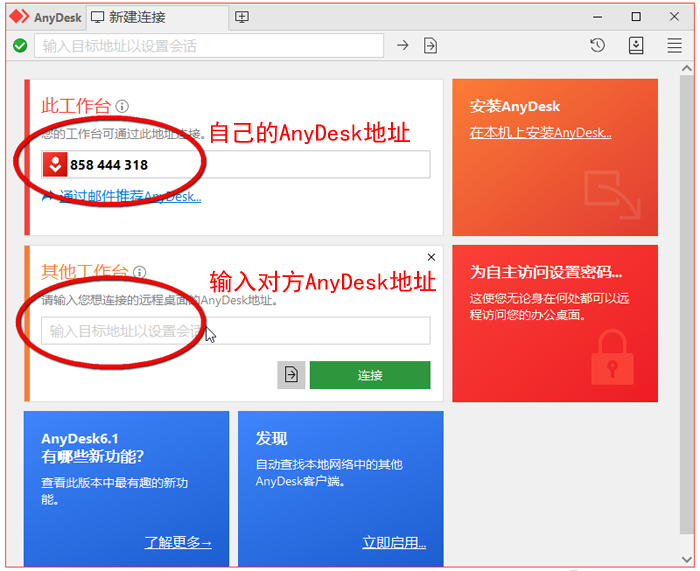
在两台电脑上都下载运行AnyDesk,软件的主界面(图1)会显示当前电脑的9位数字AnyDesk地址。在笔记本上的主界面输入框填入台式机的地址,单击“连接”这个绿色按钮。
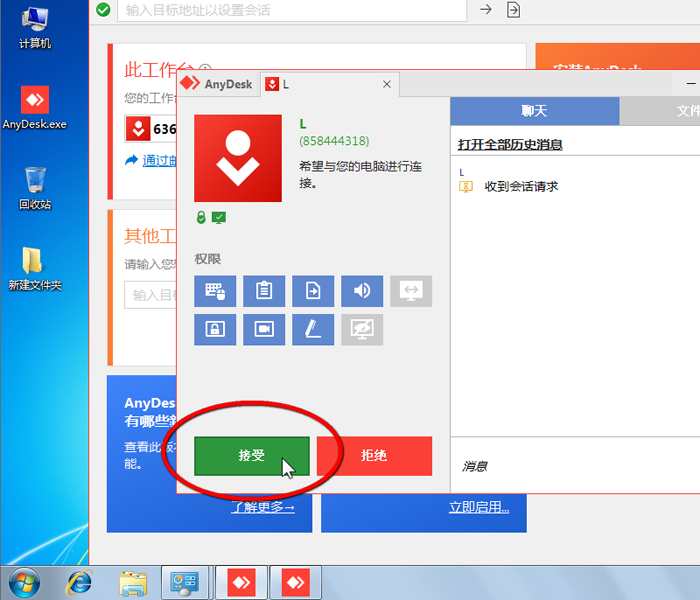
这时候台式机上的AnyDesk会弹出图2这样的连接请求对话框,单击绿色的“接受”按钮后不需要再操作它。
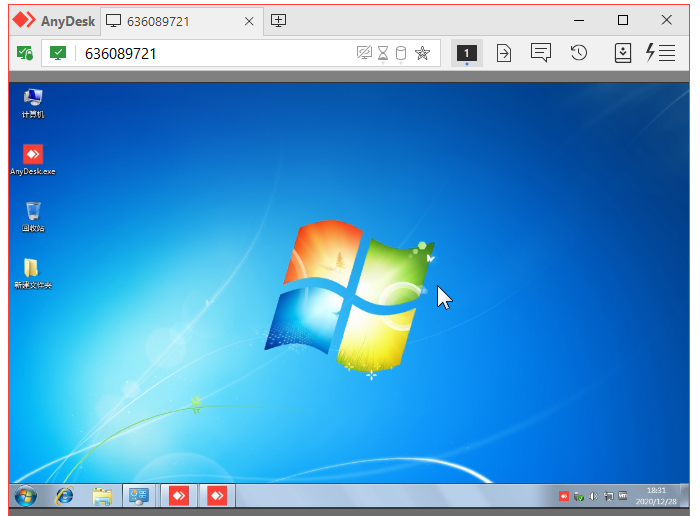
台式机那边接受请求后,笔记本上会显示图3这样的远程桌面,到这一步就可以开始远程控制这台台式电脑,用笔记本的鼠标和键盘就能自由操作。
二、怎样高效地使用硬件、节省资源
考虑到笔记本的硬件不足,可以进行一些简单的优化,使画面和操作更流畅。
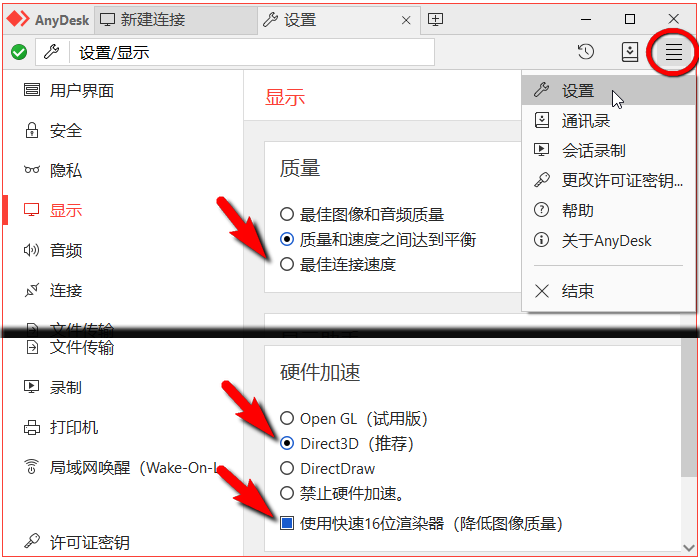
在AnyDesk的主界面右上方单击图4圈出的按钮,会出现一个下拉菜单,选择“设置”,在设置页面左侧的列表上单击“显示”,会出现相关的选项页面。
按照图上红色箭头的指示,用鼠标勾选“质量”里的“最佳连接速度”;在页面最下方的“硬件加速”这一项里,确认“Direct3D(推荐)”和“使用快速16位渲染器(降低图像质量)”这两处都已经被勾选。
经过这样的优化,AnyDesk会降低硬件占用,提升笔记本的使用体验。
三、小结
正如上文所展示的,AnyDesk这款免费使用的软件不但能解决如何远程控制台式电脑弥补笔记本硬件不足这个问题,它还提供了进一步降低硬件资源占用的选项,很适合在性能受限制的便携设备上使用。更多技巧和相关信息请访问AnyDesk中文网站。
作者:Noel
展开阅读全文
︾
读者也喜欢这些内容:

qq远程控制电脑怎么弄为什么自动断开 好用的远程控制软件推荐
在日常生活中,我们在进行一些复杂操作却又不会操作,需要别人来帮助我们完成的时候,我们就可以借助一些远程控制电脑的软件来进行操作。那么你知道qq远程控制电脑怎么弄为什么自动断开,好用的远程控制软件推荐吗。下面我就为大家介绍介绍,想知道的小伙伴可以看看哦!...
阅读全文 >
远程协作软件怎么用 远程协作软件怎么下载
随着全球化和数字化的不断发展,远程协作已经成为现代工作环境中的重要组成部分。不论是分布在全球的跨国团队,还是正在进行远程工作的个人,都能通过远程协作软件在云端进行无缝合作。然而,对于许多用户来说,如何正确使用和下载远程协作软件仍是一项挑战。因此,本文将带你了解如何使用和下载Anydesk这款高效的远程协作软件。...
阅读全文 >
win7远程连接电脑无法复制粘贴 win7远程连接电脑连接不上
在如今高度互联的工作环境中,远程连接电脑成为了许多人实现灵活办公和远程协作的重要方式。然而,有时在使用win7远程连接电脑时,用户可能会遇到无法复制粘贴的问题。本文将介绍win7远程连接电脑无法复制粘贴,win7远程连接电脑连接不上的内容。...
阅读全文 >

免费的远程控制软件有哪些 手机怎么远程电脑
远程控制软件现在广泛被企业和个人所应用,应用于远程办公、远程协助、远程教育、以及远程监控等等远程工作中,所以选择一款简单易用的远程软件也就成了一件很重要的事情,所以今天和大家分享一下,免费的远程控制软件有哪些,手机怎么远程电脑。...
阅读全文 >